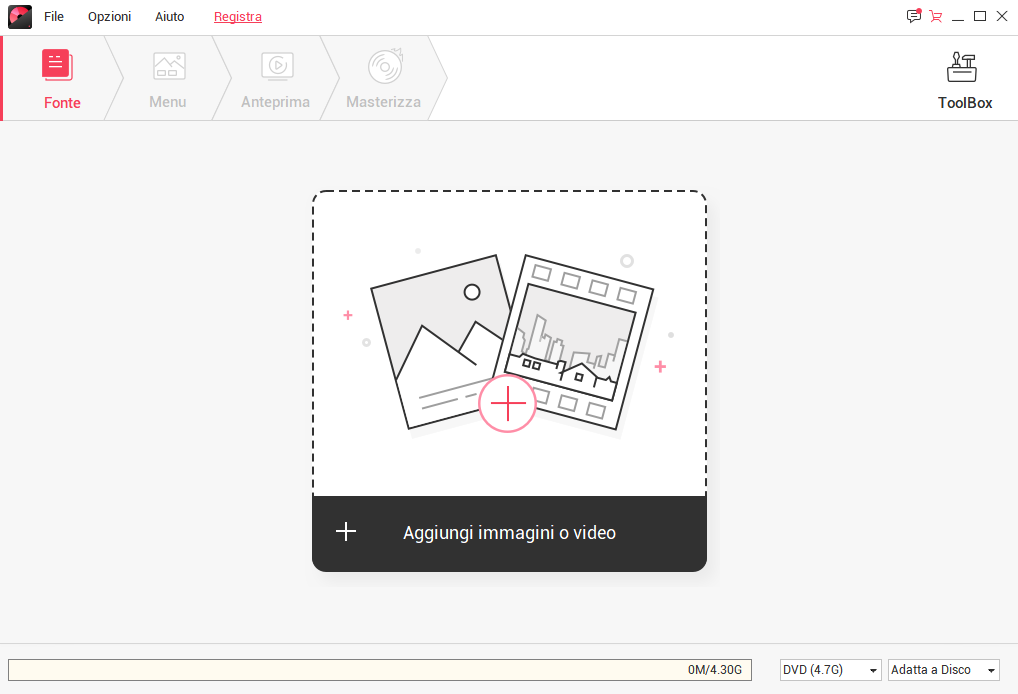Hai delle belle fotografie digitali che vorresti mettere al sicuro, e magari creare un DVD da conservare con cura? Oppure vuoi masterizzare delle foto scattate durante l’ultima vacanza su DVD per creare una sorta di filmato da vedere e condividere con chi vuoi?
Bene, in questo articolo troverai la soluzione software migliore per masterizzare foto su DVD sia ai fini di “backup” che per realizzare uno “slideshow” ossia un filmato a partire dalle tue foto da riprodurre tramite disco DVD.
Questa soluzione software si chiama DVD Creator. Il nome già dice che si tratta di un programma progettato appositamente per la masterizzazione di file su DVD. Infatti non solo consente di masterizzare video su DVD, ma supporta anche la masterizzazione di immagini e foto su DVD. Queste foto possono essere masterizzate come “dati” cioè così come sono (se vuoi solo creare un archivio/backup) oppure possono essere masterizzate creando un filmato vero e proprio. Interessante, vero? Continua a leggere qui di seguito per scoprire come funziona DVD Creator e come ottenere entrambe le soluzioni.
#1. Masterizzare foto su DVD come “slideshow”
#2. Masterizzare foto su DVD come “dati”
#1. Masterizzare foto su DVD come “slideshow”
Se vuoi creare un “DVD video” a partire dalle tue foto, da riprodurre e visualizzare sulla tua TV o su un qualsiasi altro lettore DVD, ecco i passi da seguire.
Innanzitutto scarica DVD Creator per Windows o macOS dai link seguenti:
Su Windows fai doppio click sul file scaricato per avviare l’installazione. Clicca su INSTALL per procedere
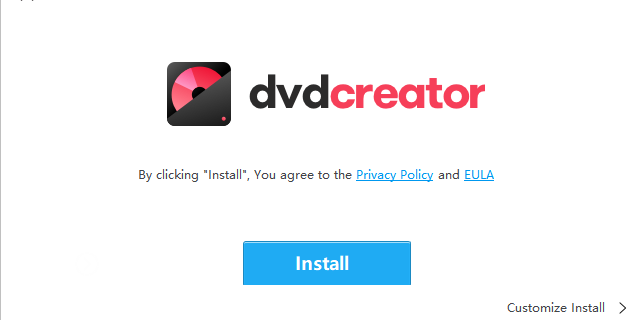
Dopo l’installazione vedrai la seguente schermata iniziale:
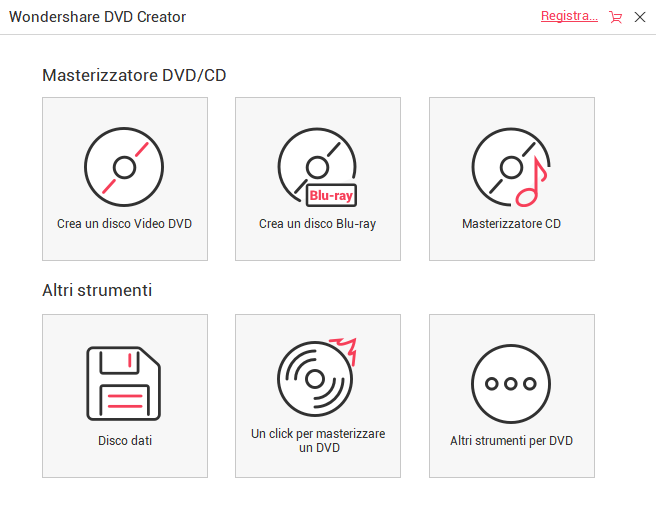
Dalla schermata principale potrai scegliere il tipo di disco da creare (DVD, Blu-ray, CD, disco dati). Nel nostro caso dovrai cliccare su CREA DISCO VIDEO DVD e si aprirà questa nuova schermata:
Passo 1. Aggiungi foto nel programma
Il primo step consiste nel cliccare al centro della schermata per iniziare ad aggiungere tutte le foto che vuoi masterizzare su DVD e con le quali verrà creato un vero e proprio filmato (con tanto di effetti di transizione ed effetti speciali).
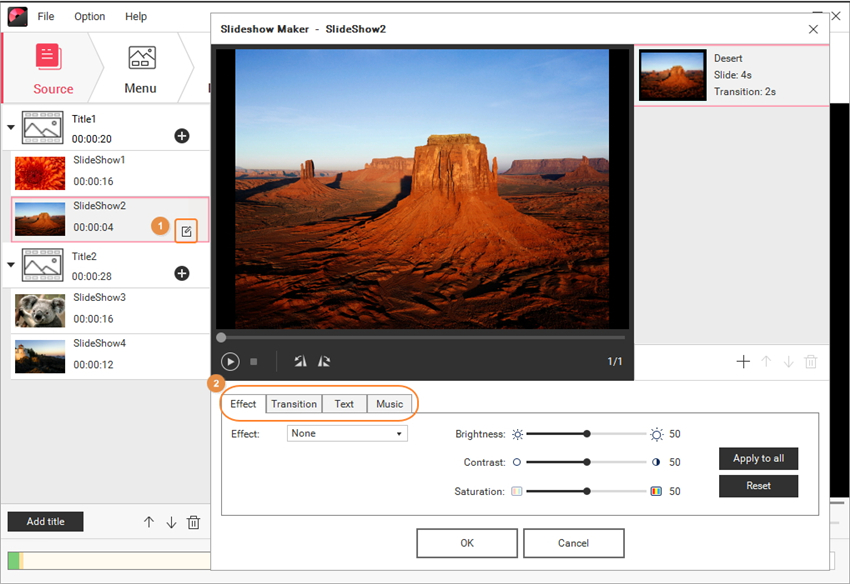
Tutte le foto appariranno poi sulla sinistra del programma. Per ognuna di queste foto, cliccando sul simboletto indicato al numero 1 nella figura sopra, potrai accedere ad una finestra di “modifica” in cui potrai:
> Applicare un effetto speciale tra quelli disponibili
> Applicare un effetto di transzione da una foto alla successiva
> Inserire una scritta in sovraimpressione
> Inserire una musica di sottofondo (da applicare eventualmente su tutte le foto per avere uniformità).
Una volta che hai definito le foto da masterizzare e fatto le modifiche desiderate, clicca su “Play” per visualizzare il video ottenuto dalla loro combinazione.
Passo 2. Scegli un menu DVD
Il secondo step consiste nel impostare un menu per il DVD. Il menu è quella schermata iniziale che appare quando il DVD parte e dal quale è possibile scegliere eventualmente di riprodurre dall’inizio o da un certo punto del video. In DVD Creator sono presenti decine di modelli di menu già pronti che potrai usare e suddivisi per tipologia (memory, festività, vacanze, menu classici, ecc…)
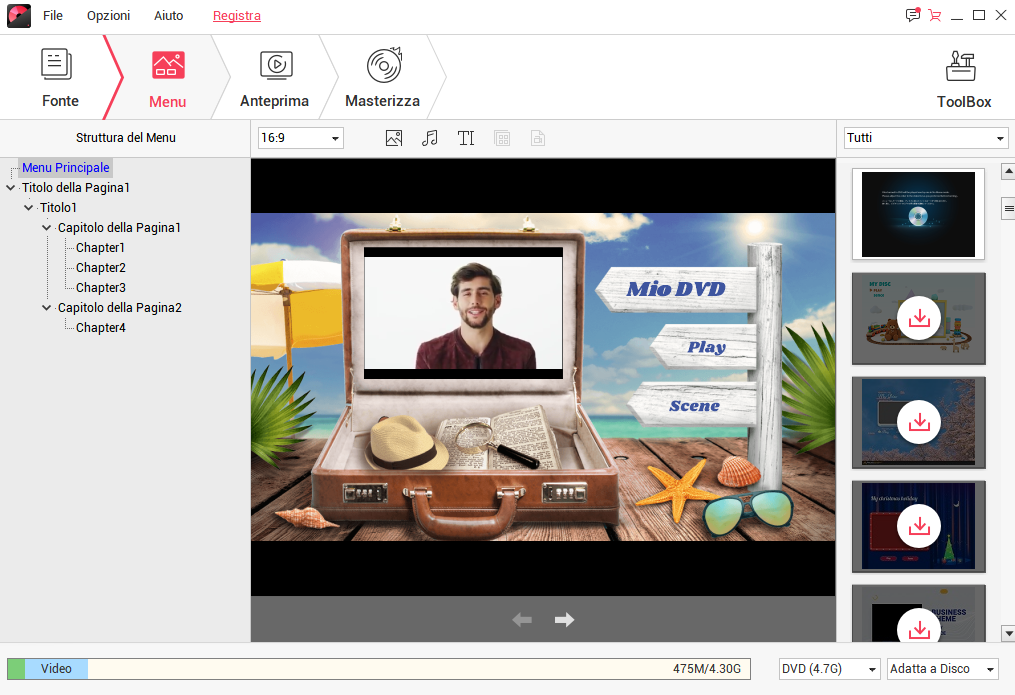
Passo 3. Anteprima e masterizzazione
Gli ultimi step sono l’anteprima (una sorta di preview del DVD che verrà creato) e la masterizzazione vera e propria
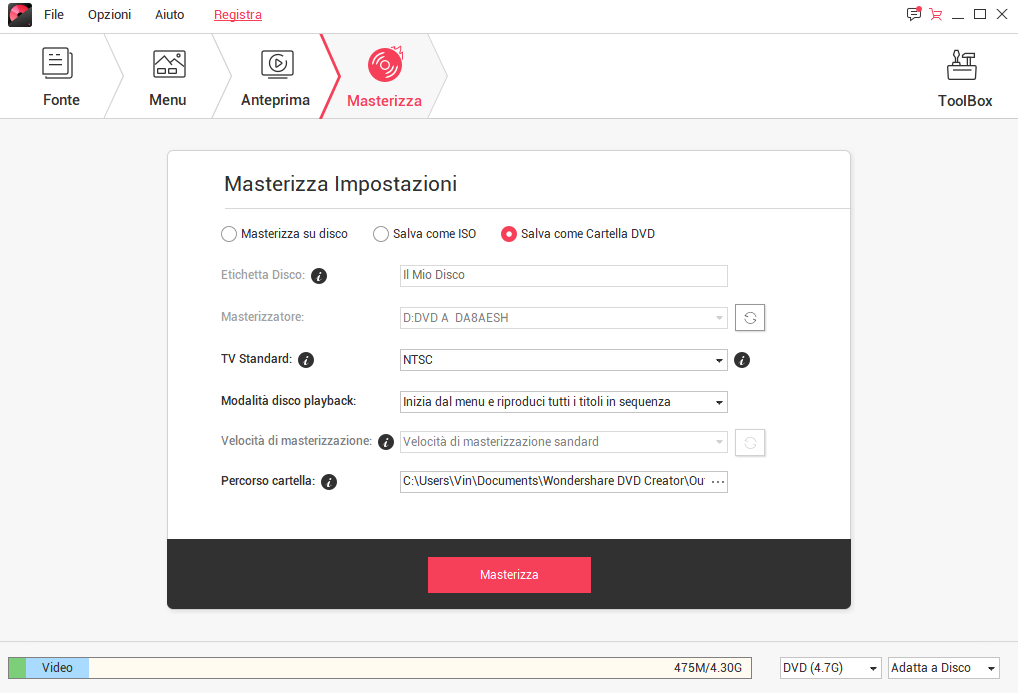
Dopo la masterizzazione riproduci il DVD e le tue foto prenderanno vita!! Prova subito a masterizzare foto su DVD con questo straordinario programma: la versione demo aggiungerà solo una scritta sul video finale.
#2. Masterizzare foto su DVD come “dati”
Se vuoi copiare le foto su DVD così come sono, senza creare uno slideshow di foto, con DVD Creator potrai farlo senza problemi. Infatti dalla schermata iniziale ti basterà cliccare sulla funzione “DISCO DATI” come evidenziato nella figura sotto:

Si aprirà una nuova finestra in cui dovrai aggiungere tutte le foto che vuoi copiare sul DVD:

In basso potrai monitorare lo spazio disponibile sul disco DVD, e scegliere anche il tipo di DVD da masterizzare.
Una volta che hai aggiunto tutte le foto potrai procedere con la masterizzazione cliccando su MASTERIZZA. In questo modo otterrai un DVD “dati” che è simile ad una chiavetta USB: una volta che inserisci il DVD nel tuo computer e lo avvii, al suo interno vedrai una cartella con tutte le foto che hai appena copiato. Il vantaggio del disco DVD rispetto alla chiavetta USB è che è sicuramente più facile da conservare e archiviare, questo è il motivo principale perchè molti utenti preferiscono ancora il DVD per il backup dei dati.

GloboSoft è una software house italiana che progetta e sviluppa software per la gestione dei file multimediali, dispositivi mobili e per la comunicazione digitale su diverse piattaforme.
Da oltre 10 anni il team di GloboSoft aggiorna il blog Softstore.it focalizzandosi sulla recensione dei migliori software per PC e Mac in ambito video, audio, phone manager e recupero dati.